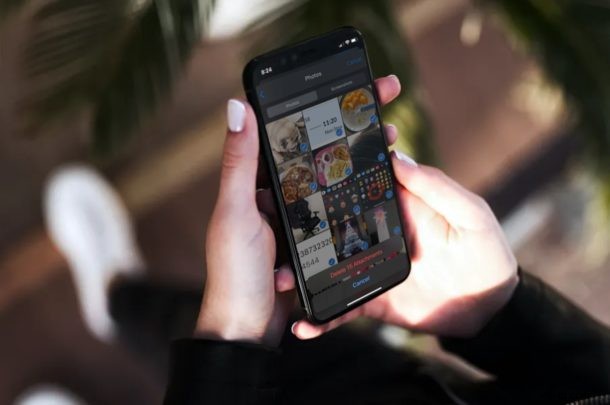
Data, fotky a videa v aplikaci Zprávy mohou zabrat kus úložného prostoru vašeho iPhonu nebo iPadu, zvláště pokud odesíláte a přijímáte velké množství médií přes iMessage. Jedním z řešení je smazat všechny fotky z vláken aplikace Zprávy, když v zařízení dochází úložiště.
Média, která jsou sdílena přes iMessage, se neukládají do vaší knihovny fotek pro iOS nebo ipadOS jako samostatné album, takže je nemůžete najít přímo v aplikaci Fotky, ale můžete použít trik k zobrazení všech fotek ve vláknu Zprávy. Procházení konverzací iMessage a individuální mazání fotografií, které jste odeslali a přijali, je také docela únavný proces, který může trvat dlouho. Můžete si však vybrat zobrazení všech fotografií ve vláknu iMessage a poté je odtud rychle odstranit během několika minut. A to je přesně to, co vám ukážeme, jak to udělat, takže čtěte dále a zjistěte, jak smazat všechny fotky z vláken iMessage na iPhonu i iPadu.
Jak smazat všechny fotografie z vláken iMessage na iPhonu a iPadu
Chcete-li to provést, musíte nejprve zobrazit všechna média, která jste odeslali a přijali v konkrétní konverzaci. Jedná se o poměrně přímočarý postup. Jednoduše postupujte podle níže uvedených kroků.
- Na iPhonu nebo iPadu otevřete výchozí aplikaci Zprávy.

- Otevřete konverzaci iMessage, ze které se pokoušíte procházet a smazat média.

- Poté klepněte na jméno kontaktu, jak je znázorněno na snímku obrazovky níže.
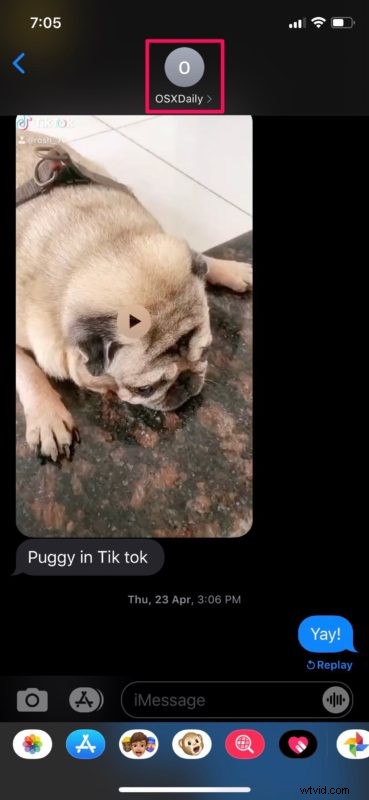
- Nyní klepnutím na „Informace“ získáte přístup k dalším možnostem.
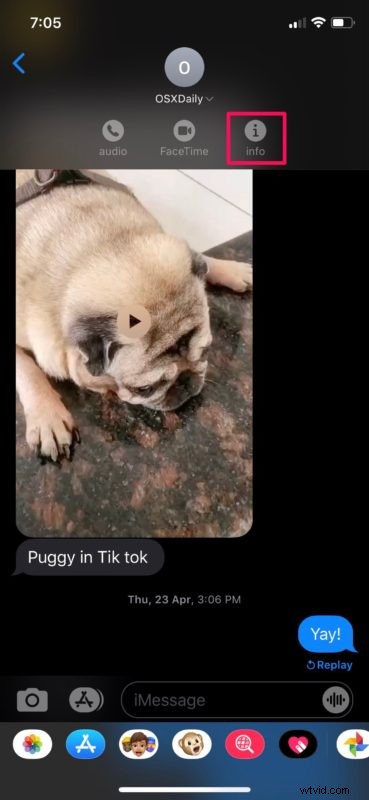
- Zde přejděte dolů a klepněte na „Zobrazit všechny fotografie“. Tato možnost se nachází přímo pod miniaturami.
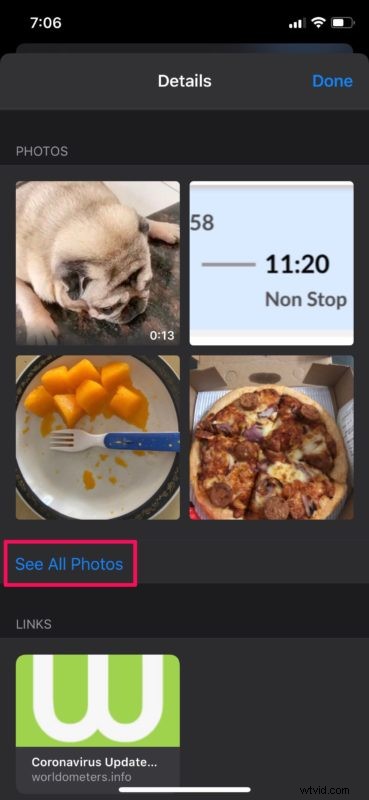
- Nyní klepněte na „Vybrat“ v pravém horním rohu nabídky a začněte vybírat obrázky, které chcete smazat.
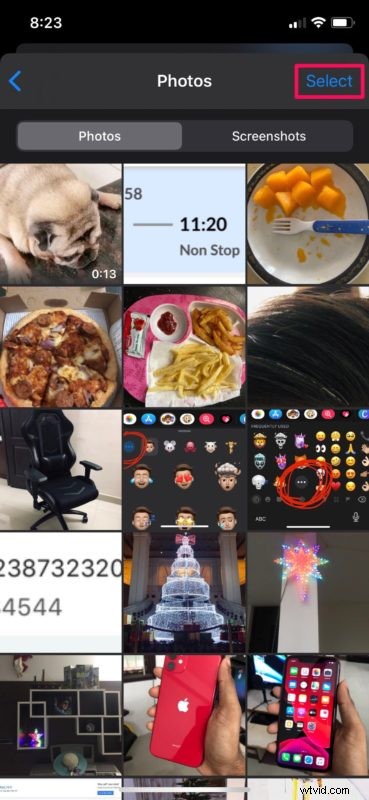
- Jednoduše klepněte na všechny fotografie, které chcete ze zařízení odebrat. Ne, nemůžete použít gesto přejetí pro rychlý výběr, jako byste to normálně dělali v aplikaci Fotky. Až budete s výběrem hotovi, klepněte na „Smazat“ v pravém dolním rohu.
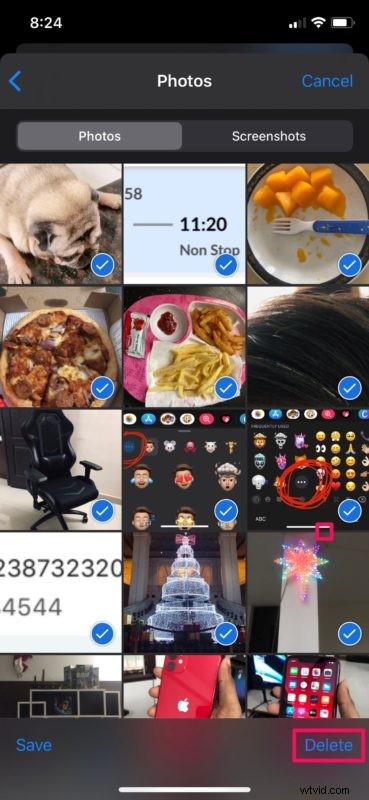
- Budete vyzváni k potvrzení akce trvalého smazání fotek. Klepněte na „Smazat přílohy“.

Tady máš. Nyní víte, jak snadno odstranit všechny fotografie z vláken iMessage.
Chcete-li uvolnit ještě více místa, zopakujte stejné kroky pro další konverzace iMessage.
Stojí za zmínku, že při prohlížení všech médií jsou snímky obrazovky odděleny od běžných obrázků a videí. Tyto snímky obrazovky mohou také zabírat spoustu místa, pokud jich máte tuny, takže se ujistěte, že jste přepnuli do sekce Snímky obrazovky a podle stejných kroků je odeberte z iPhonu nebo iPadu.
Můžete také smazat všechna média ve vláknu iMessage jednoduchým smazáním samotného vlákna. Přestože se jedná o jednodušší metodu, trvale ztratíte všechna data z tohoto vlákna zpráv, včetně vašich ostatních zpráv, textových zpráv, zvukových zpráv, videí a čehokoli jiného, pokud se vám nepodaří nějak obnovit smazané vlákno z předchozího vlákna. zálohování iCloud nebo iTunes.
Pokud na Macu používáte iMessage, budete moci přistupovat ke všem svým přílohám v aplikaci Zprávy pomocí vyhledávače macOS a během několika sekund je smazat, abyste uvolnili úložný prostor.
Podařilo se vám odstranit všechna média sdílená prostřednictvím iMessage pomocí metody, kterou jsme zde diskutovali? Našli jste jiné řešení? Pamatujte, že vždy můžete smazat také celé vlákno zpráv, ale tím se smažou i všechny konverzace. Dejte nám vědět své zkušenosti a myšlenky v komentářích.
